Небольшая подборка десктопных почтовых клиентов для открытых операционных систем на базе Linux от редакции сайта It’s FOSS. Некоторые из них вы, скорее всего, уже знаете.
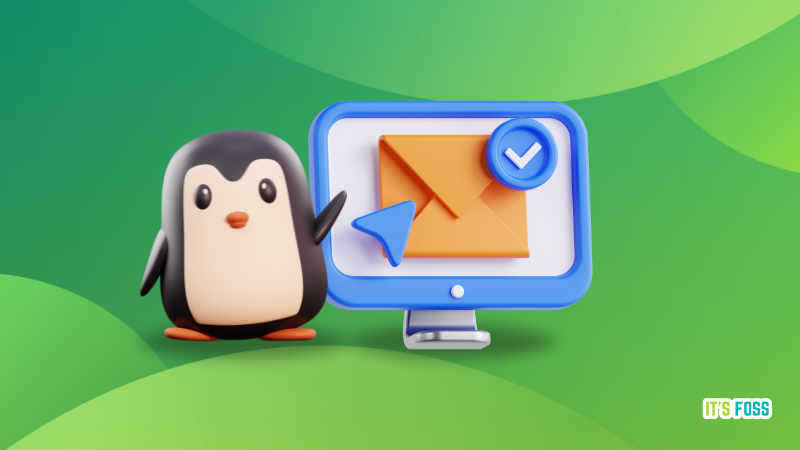
8 лучших десктопных почтовых клиентов для Linux
А как вы проверяете вашу электронную почту? Скорее всего, через браузер, ведь о трафике сейчас можно вообще не думать. Но привычка – штука страшная, и, если вы привыкли, чтобы у вас под рукой была программа для работы с письмами, отказаться от неё будет не так просто.
Итак, если вы из тех, кто не представляет своей жизни без почтовых приложений, вот вам небольшая подборка почтовых клиентов на все случаи жизни. Наверняка вы найдёте что-то, что подойдёт именно вам.
Важно: не все приложение в нашем списке могут похвастаться полностью открытым исходным кодом, но все они запускаются на Linux.
1. Thunderbird
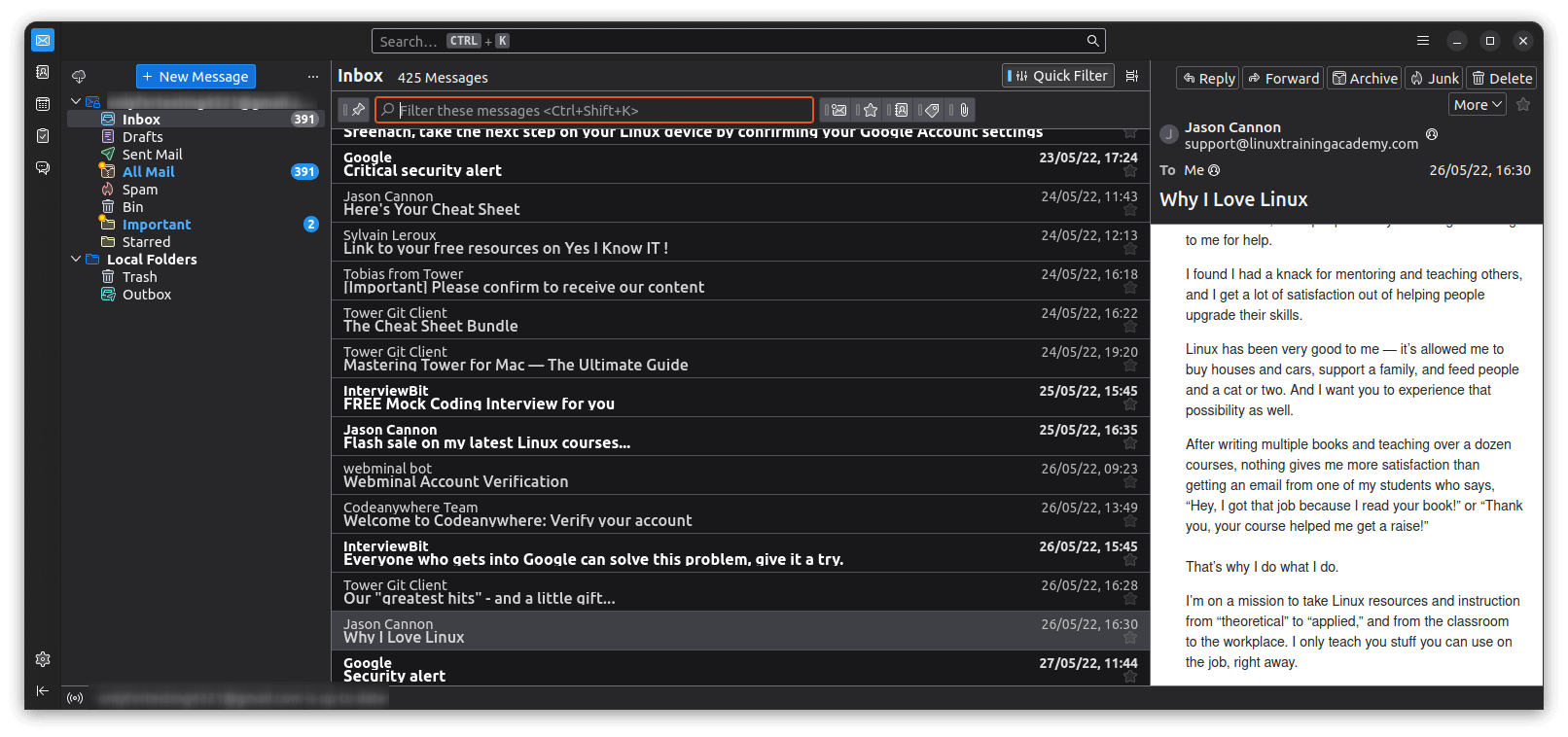
Thunderbird – один из самых старых и до сих пор популярных почтовых клиентов. Разрабатывается и поддерживается он силами Mozilla Foundation. Исходный код полностью открыт, и Thunderbird можно увидеть в большинстве современных дистрибутивов Linux.
За последние годы интерфейс сильно изменился (особенно с релизом Thunderbird 115). Тем не менее, это всё ещё простой в освоении почтовый клиент со всеми необходимыми функциями.
Ключевые особенности:
- Управление контактами: адресная книга с подробной информацией о контактах + поддержка CardDAV.
- Журнал активности: подробная запись всех взаимодействий между почтовым сервером и клиентом.
- Конфиденциальность и безопасность: приемлемые настройки приватности по умолчанию + надёжная защита от фишинга.
- Удобный поиск: письма можно отсортировать в соответствии с нужными вам фильтрами.
- Работа с большими файлами: Thunderbird нормально переваривает большие файлы и поддерживает внешние хранилища.
- Персонализация: поддерживает темы оформления и расширения (совсем как браузер).
Как установить?
Скорее всего, Thunderbird уже установлен в ваш дистрибутив. Если нет, проверьте Центр приложений, там он точно найдётся. Если предпочитаете формат Flatpak, Thunderbird доступен и в Flathub. Ну а если предпочитаете работать через терминал и используете дистрибутив из семейства Debian/Ubuntu, можете просто ввести следующую команду:
sudo apt install thunderbird2. Evolution
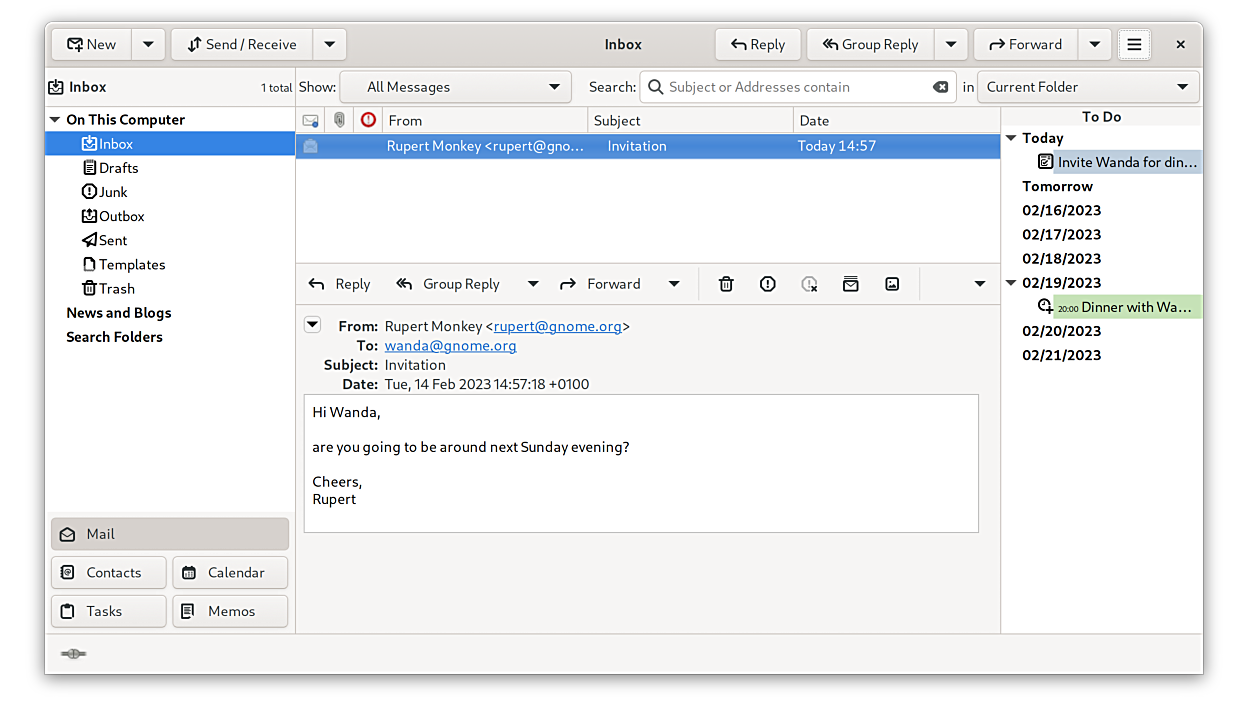
Evolution – открытый почтовый клиент от разработчиков рабочего окружения GNOME. По популярности он пока существенно отстаёт от Thunderbird, но в последнее время многие дистрибутивы рассматривают возможность перехода с Thunderbird на Evolution.
Ключевые особенности:
- Управление контактами: встроенная адресная книга для управления списком контактов.
- Интегрированный календарь, который можно связать с вашей учётной запись.
- Удобный инструмент для работы с заметками.
- Поддерживает работу с виртуальными папками и поисковые фильтры.
- Фильтрация спама на основе SpamAssassin.
- Конфиденциальность и безопасность: поддержка шифрования PGP и S/MIME.
Как установить?
Evolution доступен в репозиториях большинства популярных дистрибутивов, и, если вы используете ОС из семейства Debian/Ubuntu, установить его можно следующей командой:
sudo apt install evolutionЕсли же вам важно иметь под рукой максимально свежую версию, вам стоит посетить страницу Evolution на Flathub.
3. KMail
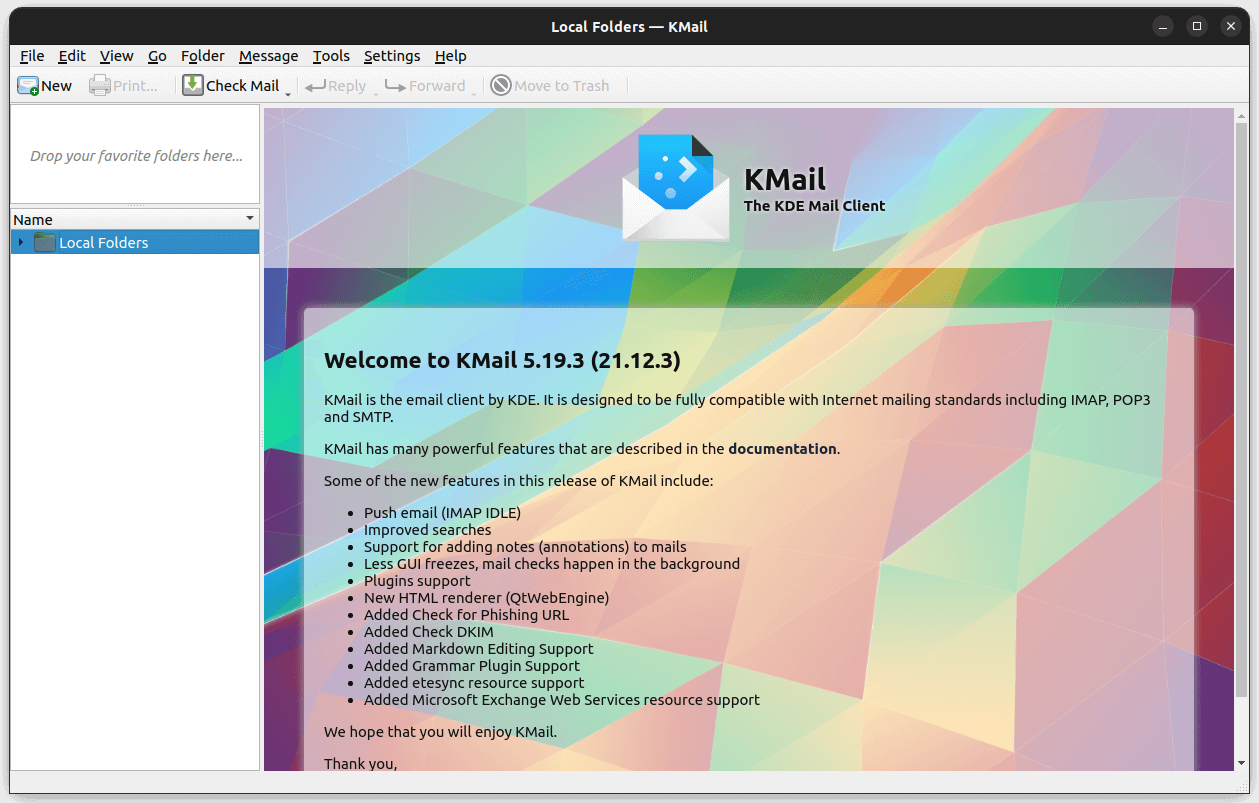
KMail – часть пакета Kontact, который используется для работы с контактами и персональной информацией в рабочем окружении KDE Plasma. Так что лучше всего почтовый клиент будет работать именно с KDE (хотя это и не обязательно). Вместе с почтовым клиентом придётся установить ещё несколько инструментов от сообщества KDE (например, KDE Connect), но после установки и настройки их можно удалить вручную.
Ключевые особенности:
- Интеграция с Kontact и другими компонентами KDE Plasma.
- Удобный поиск + фильтрация и группировка писем.
- Конфиденциальность и безопасность: KMail поддерживает PGP и S/MIME.
- Фильтр нежелательных писем (SpamAssassin, Bogofilter и т. д.)
Как установить?
Если вы используете дистрибутив с рабочим окружением KDE Plasma, KMail у вас уже установлен. Если его нет, можете установить Flatpak-версию или ввести следующую команду (для дистрибутивов из семейства Debian/Ubuntu):
sudo apt install kmail4. Geary
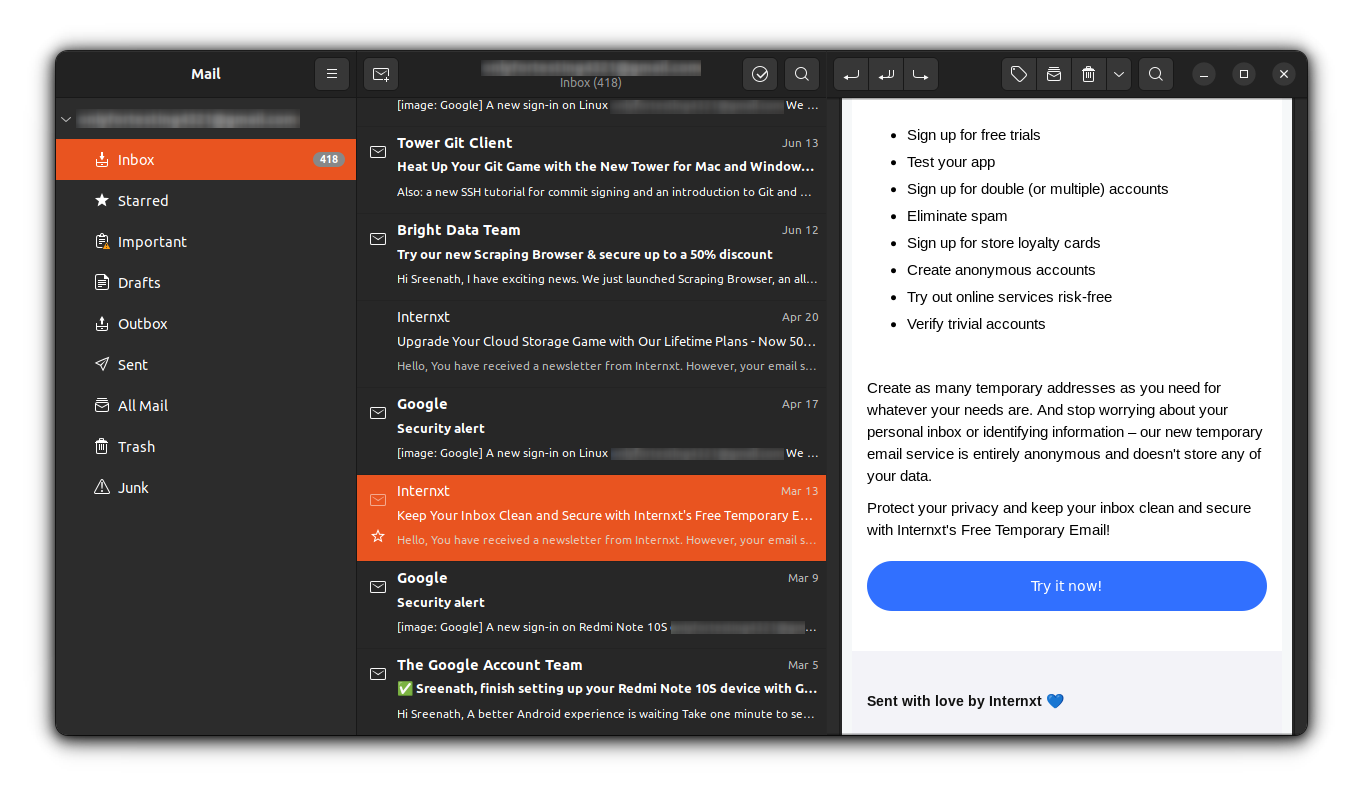
Geary – ещё один открытый почтовый клиент от сообщества GNOME. Это простой и быстрый почтовый клиент. Лучше всего он работает в связке с GNOME, но и с другими рабочими окружениями он тоже работает вполне неплохо.
Ключевые особенности:
- Приятный современный интерфейс.
- Системные уведомления в рабочем окружении GNOME.
- Поддержка гиперссылок, встроенных изображений и других вложений.
- Простая настройка.
Как установить?
Если решите установить Geary, собрать его придётся вручную. Исходный код доступен на GitLab. Есть у Geary и Flatpak-версия.
5. Blue Mail (проприетарное ПО)
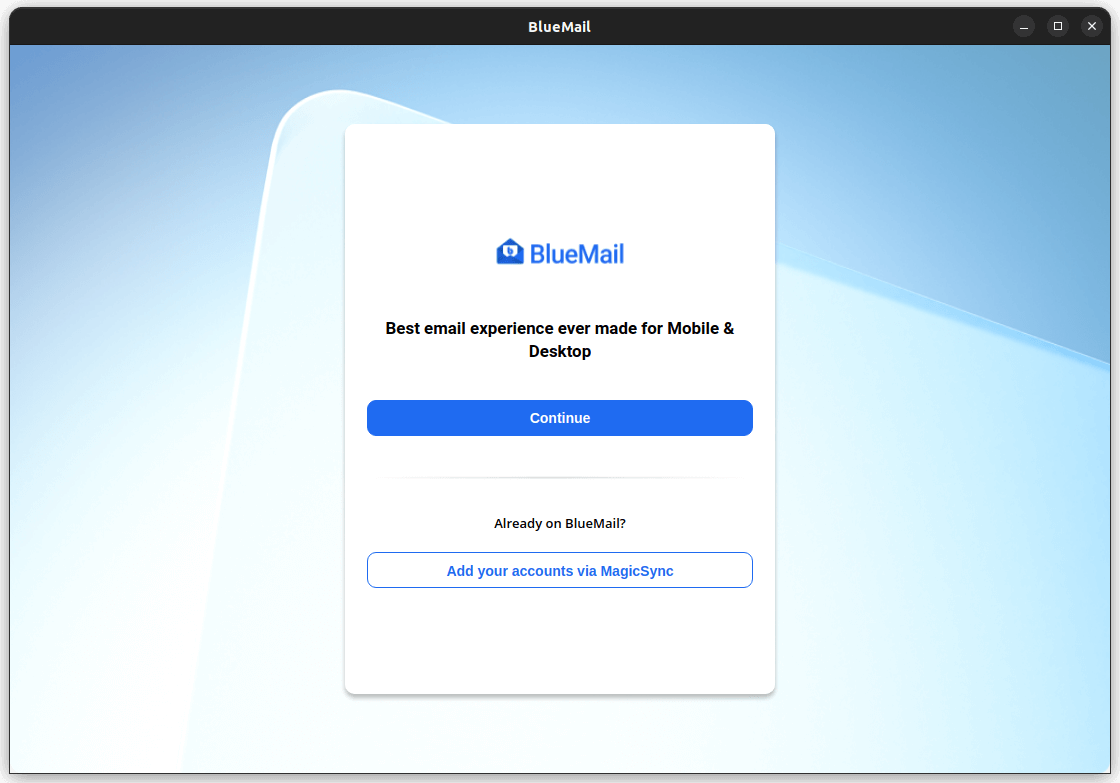
Если вам нужен приятный на вид почтовый клиент и вы не против проприетарного ПО, можете присмотреться к Blue Mail. Это довольно популярное приложение, но не на Linux, а на Android. За некоторые функции придётся заплатить, но большинству пользователей хватит и бесплатной версии. Но это касается лишь обычных пользователей: корпоративным клиентам придётся платить в любом случае.
Ключевые особенности:
- Групповая почта: не нужно добавлять каждого участника отдельно, письма можно отправлять сразу всей группе.
- Единая папка Входящие: входящие письма от всех учётных записей можно просматривать в одной папке.
- Интегрированный календарь: проверить грядущие события можно, не выходя из почтового клиента.
- Тёмная тема на случай, если вы регулярно работаете в тёмное время суток.
- Поддержка популярных протоколов IMAP, Excahnge, ActiveSync и POP3.
- Работа с несколькими учётными записями, поисковые фильтры, автономный режим и т. д.
Как установить?
Blue Mail доступен в форматах Snap, DEB и RPM. А вот найти его в Центре приложений вашего дистрибутива, скорее всего, не удастся. Так что отправляйтесь на официальный сайт разработчика.
6. Claws Mail
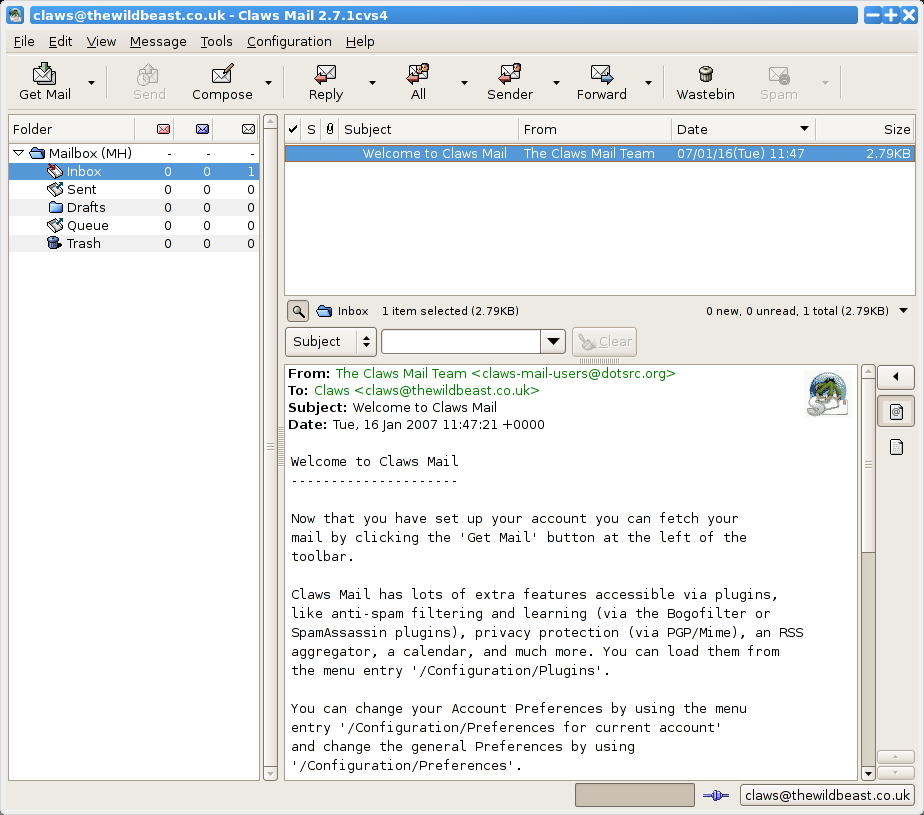
Claws Mail – лёгкий почтовый клиент на базе GTK+. Цель проекта – предоставить пользователям легковесный почтовый клиент с привычными функциями. Настраивать учётную запись придётся вручную, но зато тут есть RSS.
Ключевые особенности:
- Управление контактами (базовый функционал адресной книги).
- Поддержка плагинов.
- Можно добавить несколько учётных записей.
- Шаблоны писем и т. д.
Как установить?
Claws Mail поддерживает работу в большинстве популярных дистрибутивов, и скачать его можно с официального сайта разработчиков.
7. Mutt
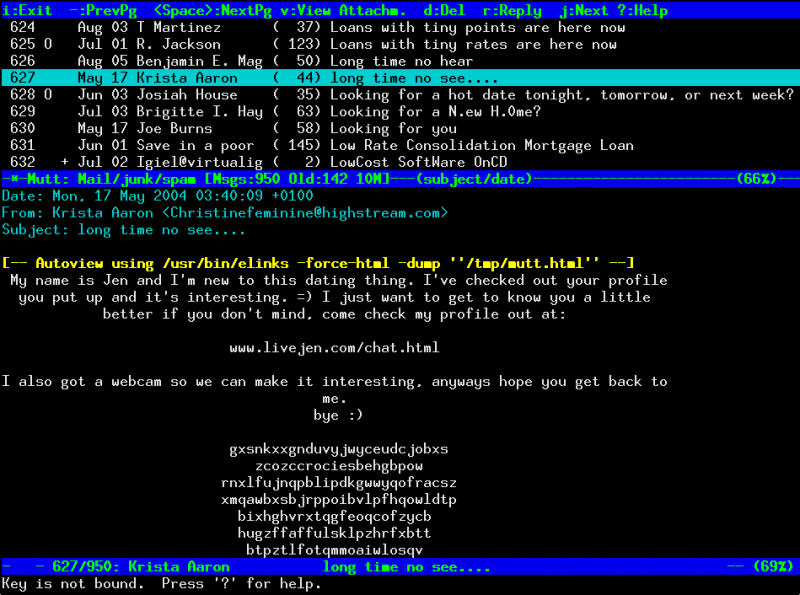
Хардкорные линуксоиды предпочитают работать через терминал. Если и вы считаете, что готовы отказаться от привычных интерфейсов, попробуйте установить Mutt.
Ключевые особенности:
- Отсутствие интерфейса: Mutt работает через терминал.
- Безопасность: поддержка PGP и MIME.
- Настройка: поддерживает макросы и сочетания клавиш.
- Удобный поиск.
Как установить?
Как и в случае с Claws Mail, для загрузки Mutt придётся посетить их официальный сайт. Там можно найти пакеты в большинстве современных форматов.
8. Mailspring
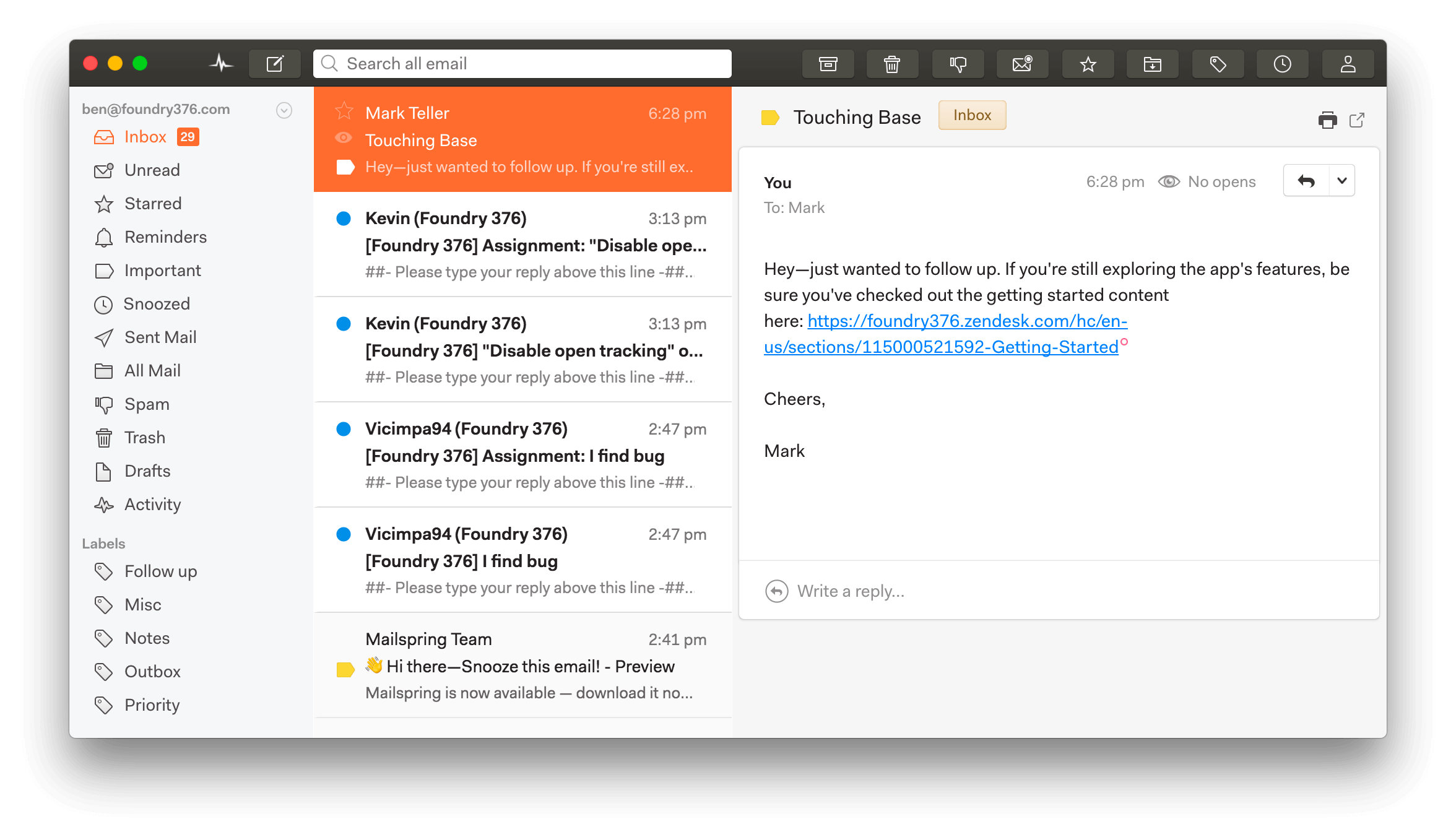
Mailspring – навороченное почтовое приложение с открытым кодом, основанное на открытых веб-технологиях. Это, пожалуй, самое красивое и современное приложение в нашей подборке. Но есть нюанс: большинство его функций скрыто за премиум-подпиской. А ещё клиенты Mailspring в прошлом довольно часто жаловались на не самую лучшую поддержку со стороны команды.
Ключевые особенности:
- Единая папка для входящих писем: Mailspring поддерживает большинство почтовых сервисов.
- Интеграция с календарём: Mailspring автоматически проверяет ваши календари и предупреждает о ближайших событиях.
- Конфиденциальность и безопасность (поддерживает работу с PGP).
- Шаблоны для быстрых ответов.
- Прокаченые инструменты аналитики.
И это лишь то, что доступно пользователю сразу после установки, а ведь Mailspring поддерживает и расширения: вы можете почти полностью кастомизировать интерфейс и существенно расширить функционал с помощью дополнительных инструментов.
Как установить?
Mailspring доступен в форматах DEB, RPM и Snap, но скачивать их снова придётся с официального сайта разрабов.
Итак, какой клиент выбрать?
Мой фаворит – Mailspring, однако, если вам его навороты не особо нужны, можете продолжить использовать классические для Linux клиенты вроде Evolution и Thunderbird. Они по-прежнему остаются оптимальным вариантом для большинства пользователей. А если что-то работает, к чему все эти эксперименты?
Мануф Танджим,
It’s FOSS
21 ноября 2023


